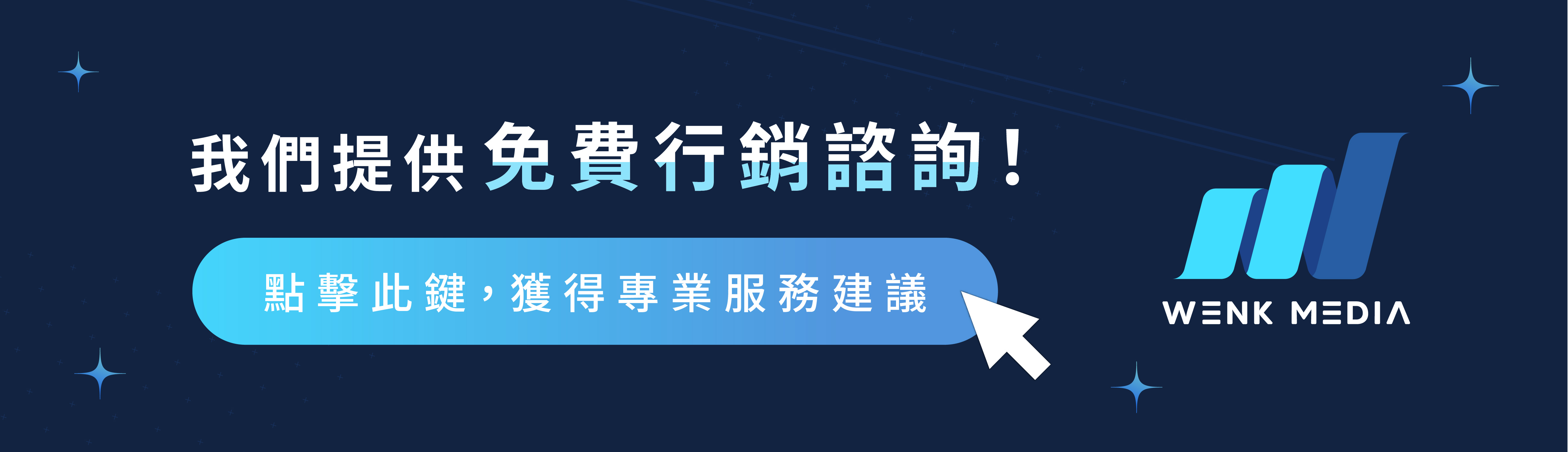當企業或品牌進行數位轉型並將商品放置在網路上販售時,過往可能會花費較高的成本在客製自己的電商網站上,但近幾年隨著網路開店平台的功能及服務面越來越純熟,網路開店平台作漸漸成為眾多品牌的首選,好處是系統及功能面均由平台總公司負責開發及管理,且並提供能快速上手的模板介面、購物系統及串接金物流等功能,當然也包括了安裝廣告追蹤碼的部分,目前在台灣市面上常見的4大開店平台有:91APP、SHOPLINE、SHOPIFY及WACA等。
當建置好專屬的線上商店後接續則要透過安裝追蹤碼來蒐集消費者在進站後的行為軌跡,才能進而仔細觀察網站需要優化的部分!如果還不知道如何安裝廣告代碼,我們也將會帶你一步一步走下去!
☞[SHOPLINE]追蹤碼安裝教學
▶SHOPLINE商店後台,點選「網店行銷及追蹤」
▶接著選「追蹤設定」
▶選擇對應的追蹤碼項目
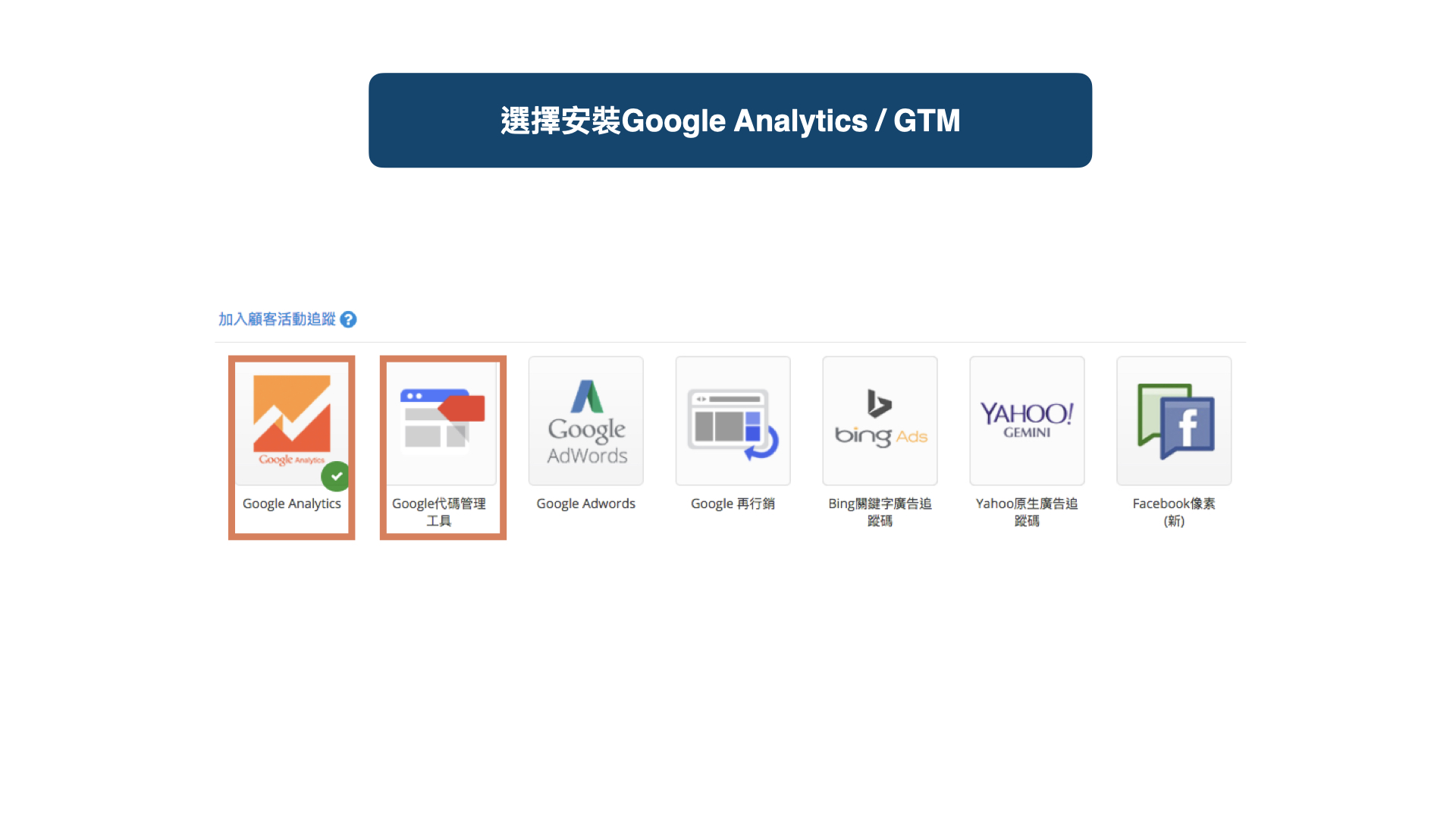
▶選擇安裝「Google Analytics」,將追蹤編號填入欄位
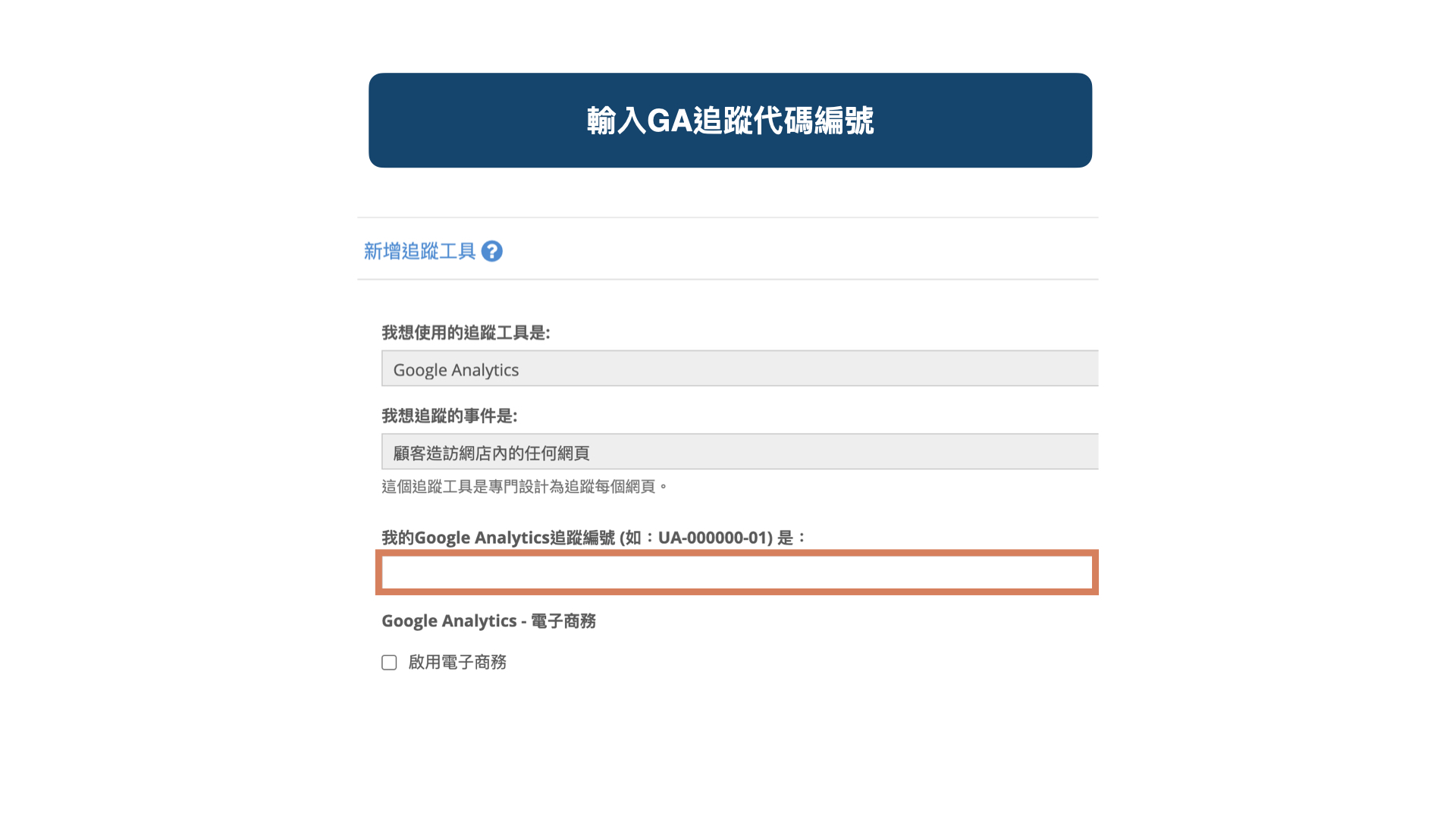
▶選擇安裝「Google代碼管理工具」(GTM),將複製的ID填入欄位
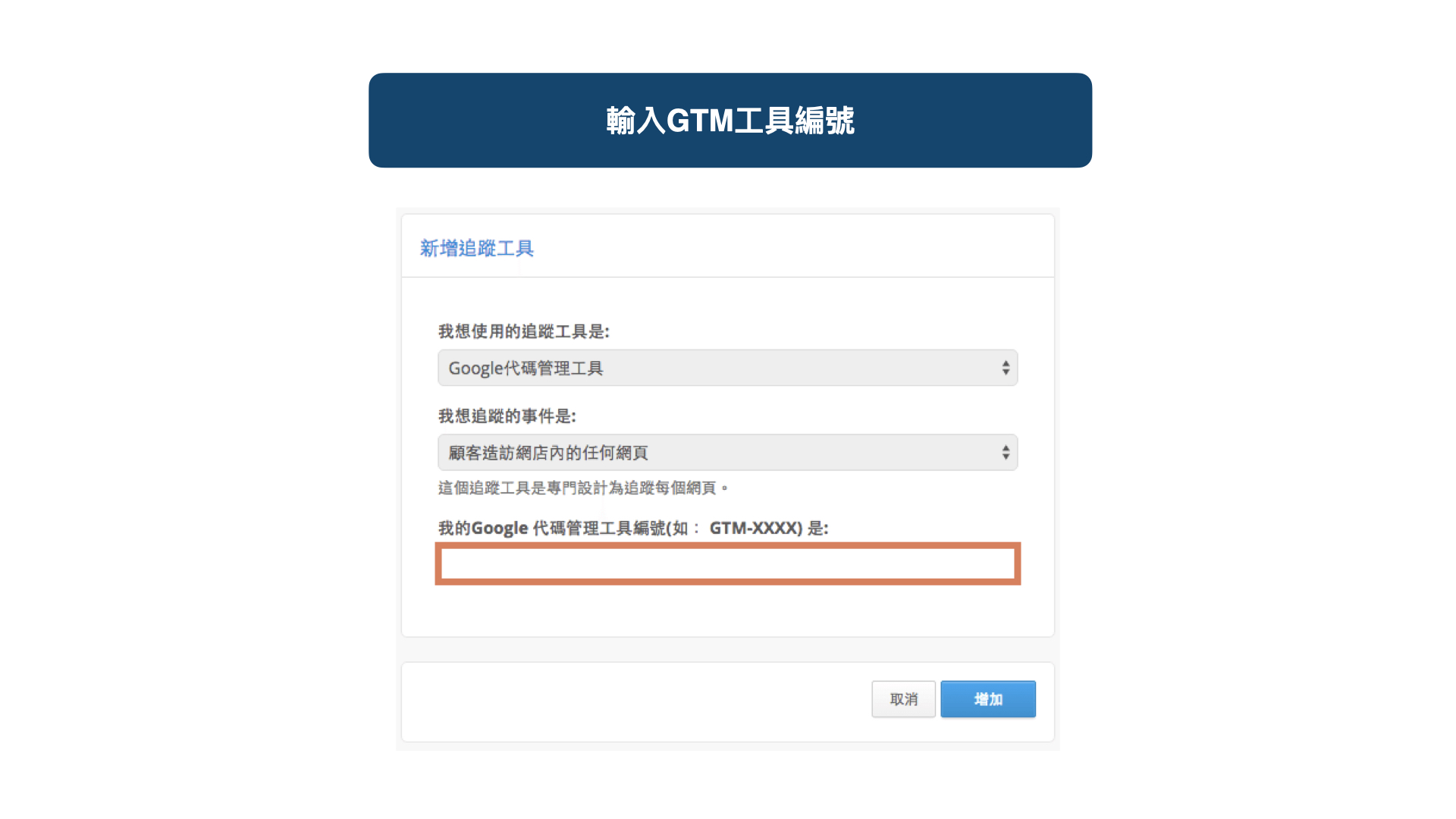
☞[SHOPIFY]追蹤碼安裝教學
1.安裝Google代碼管理工具
▶進入Shopify管理後台,點選左側選項列「網路商店」
▶ 點選「網路商店」中的「佈景主題」
▶ 在主畫面Debut的「動作」下拉選單點選「編輯程式碼」
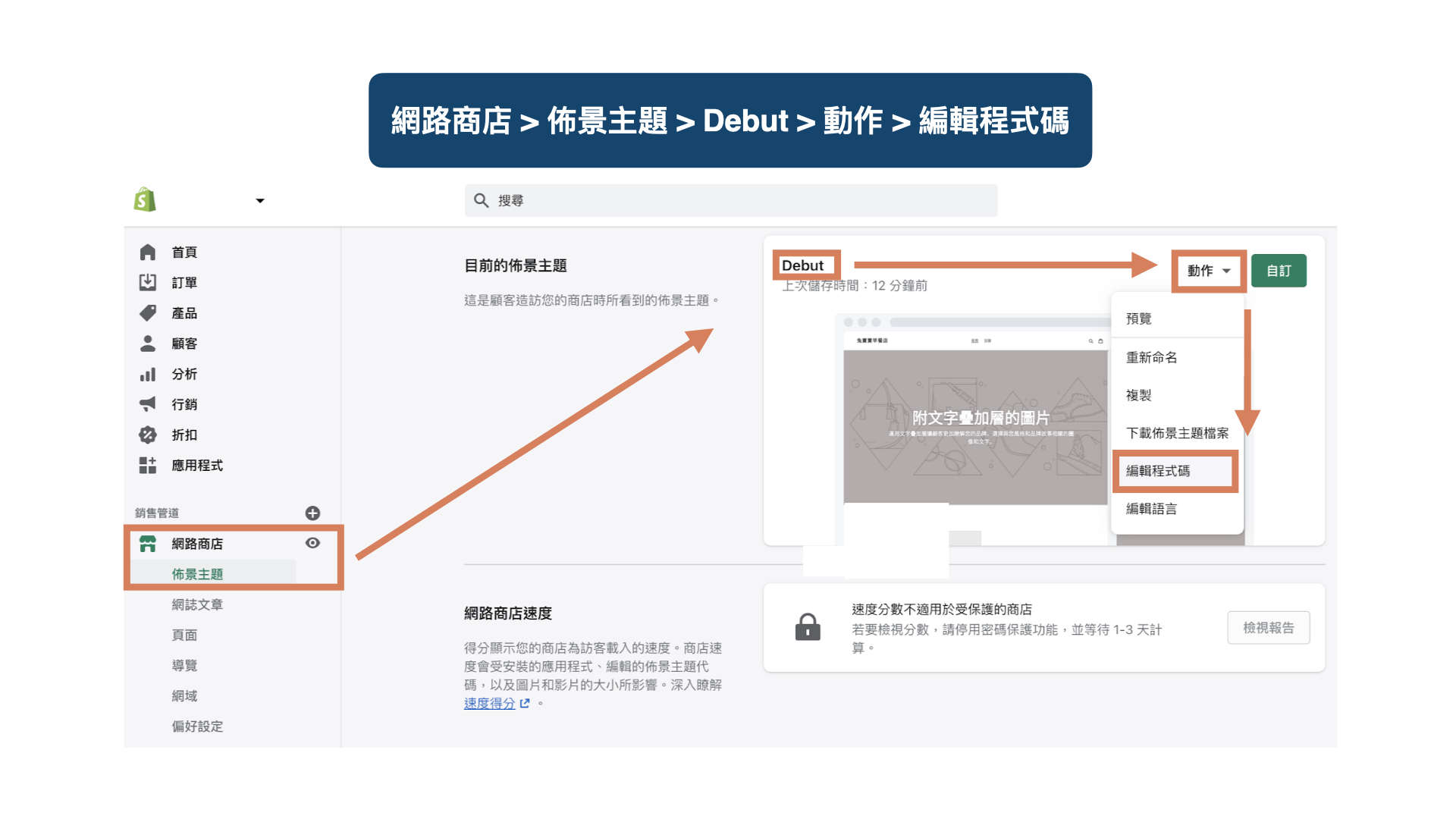
▶ 在Layout資料夾點擊「theme.liquid」和「checkout.liquid」
註:如果您沒有存取「checkout.liquid」的權限,請聯絡 Shopify Plus 支援服務以取得存取權限。
▶找到<head>位置,將Google 代碼管理工具的第一段程式碼片段複製並貼上
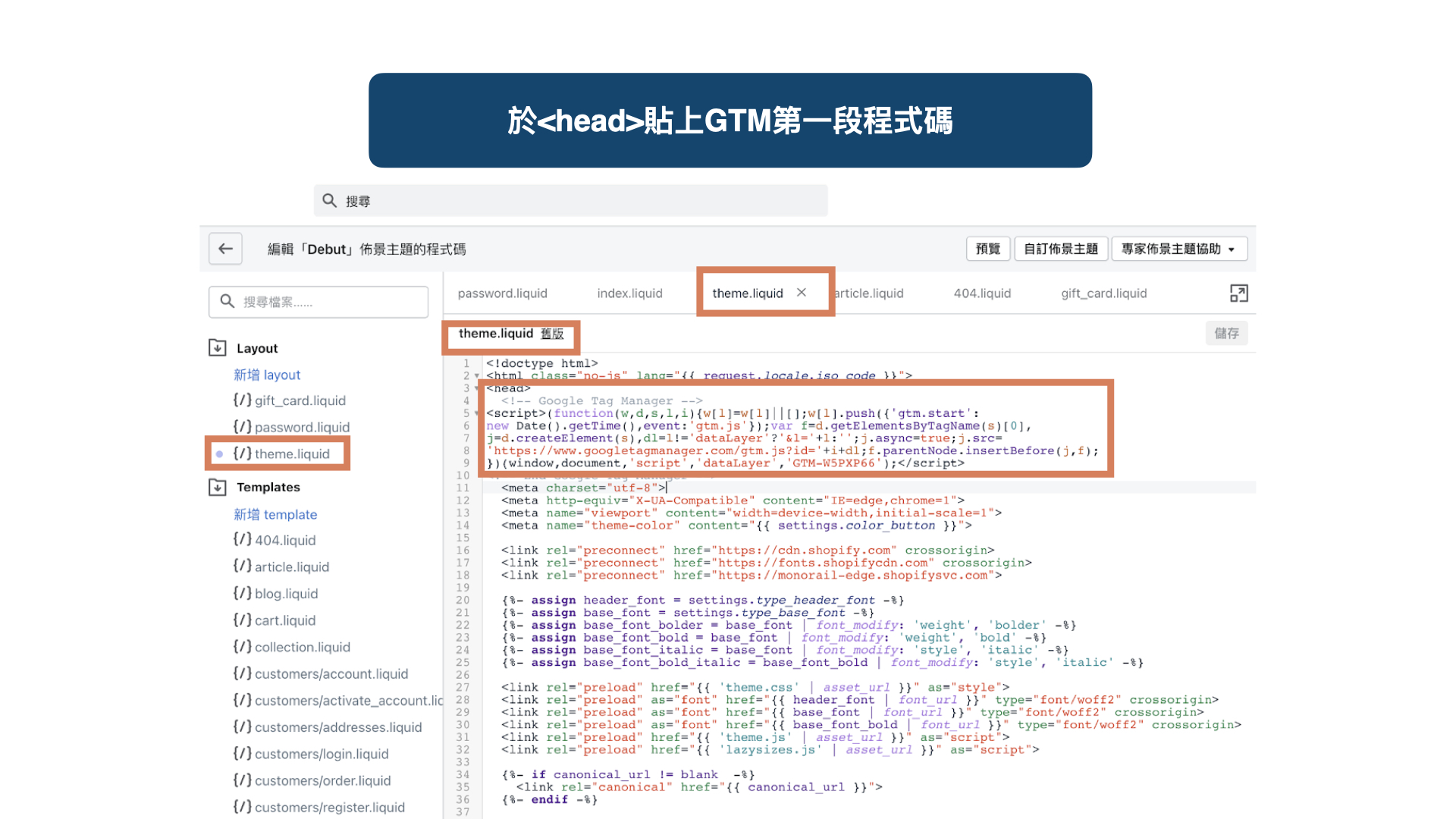
▶找到</body>位置,Google 代碼管理工具的第二段程式碼片段複製並貼上
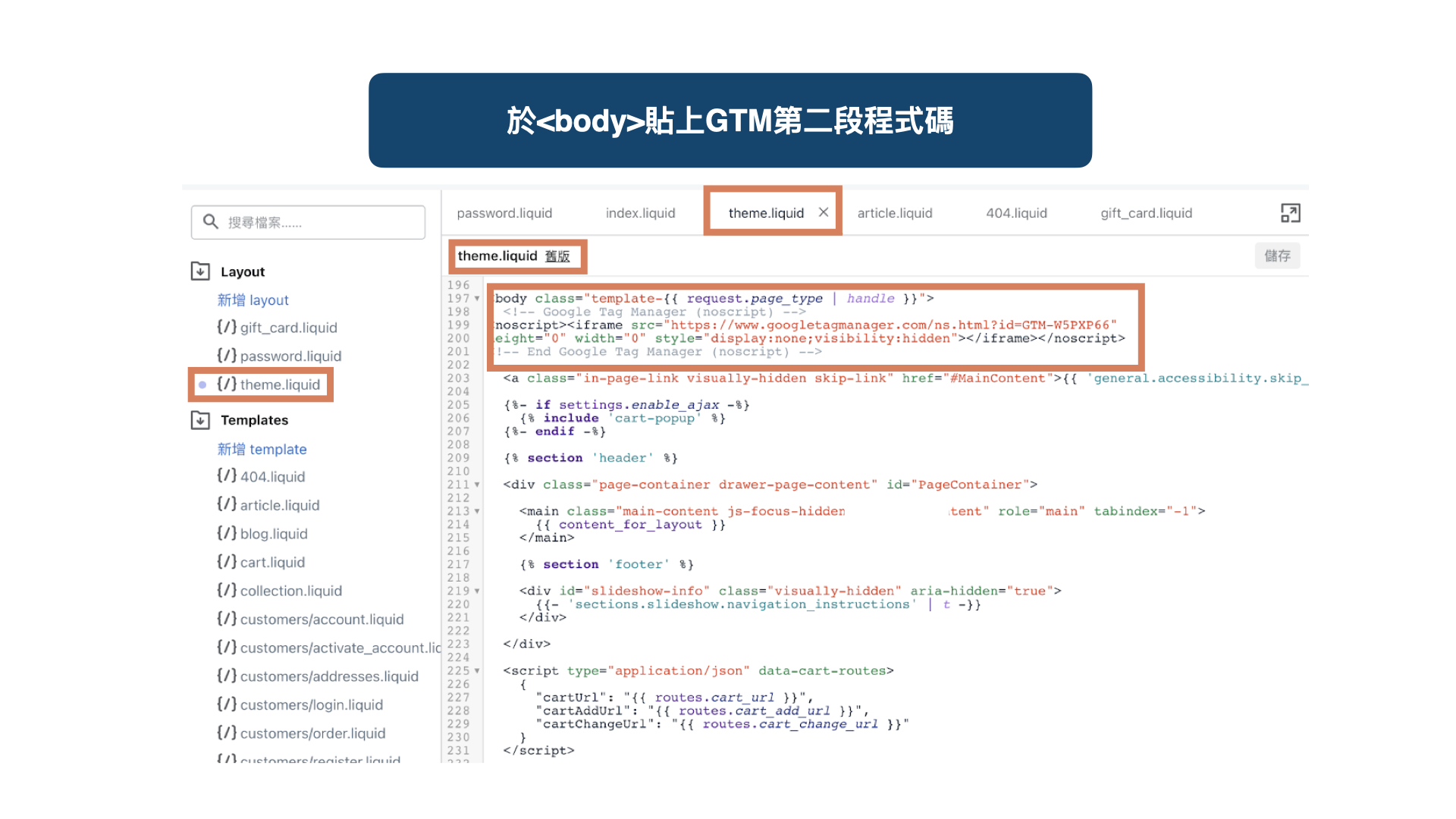
▶點擊右上方「儲存」,就GTM設定就大功告成囉!
2. 安裝Google Analytics代碼
▶於GA後台,複製GA追蹤程式碼
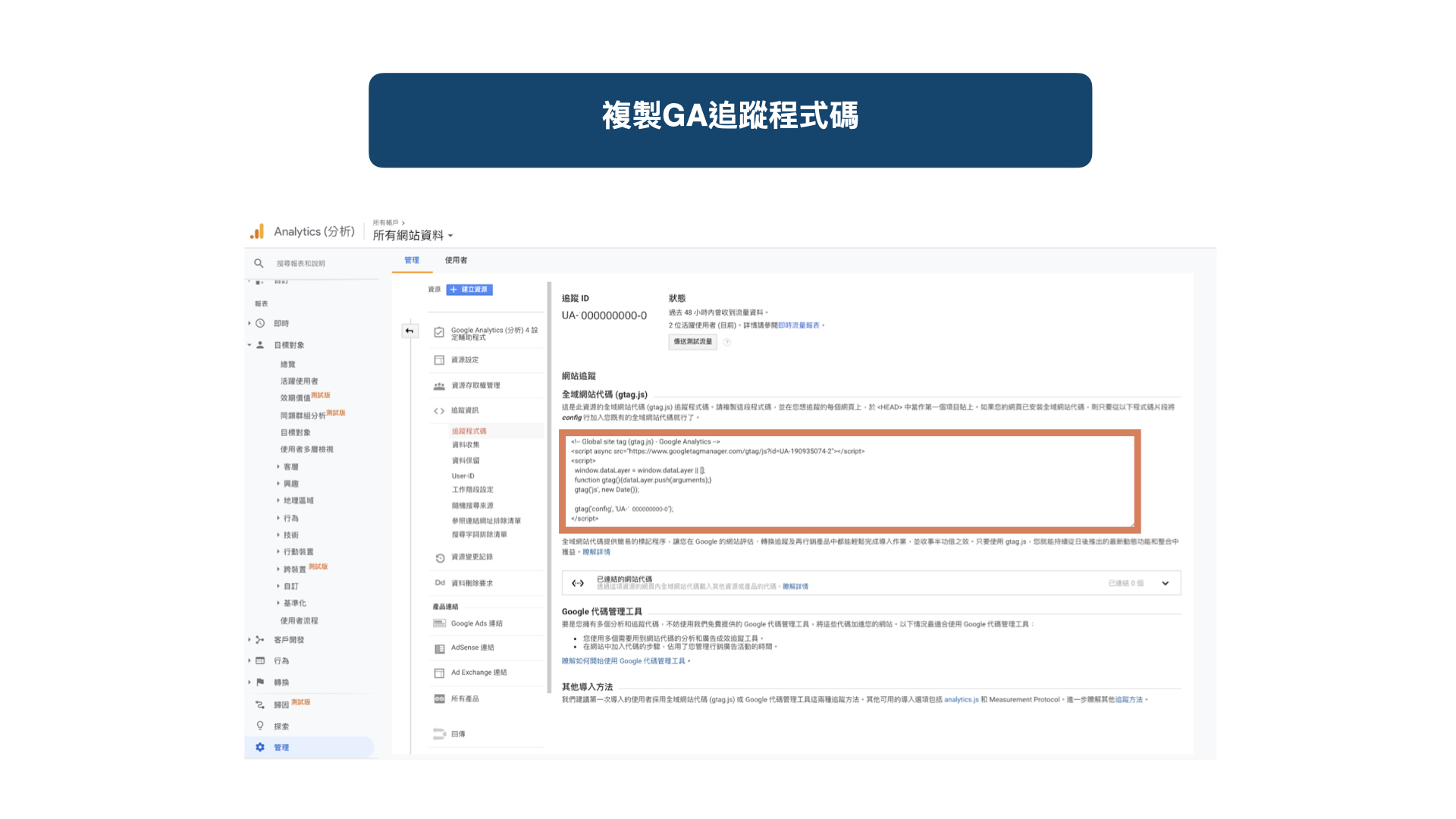
▶進入Shopify管理後台,點選左側選項列「網路商店」
▶點選偏好設定
▶將複製好的GA追蹤程式碼貼入「Google Analytics」欄位
▶點擊右上方「儲存」,就完成囉
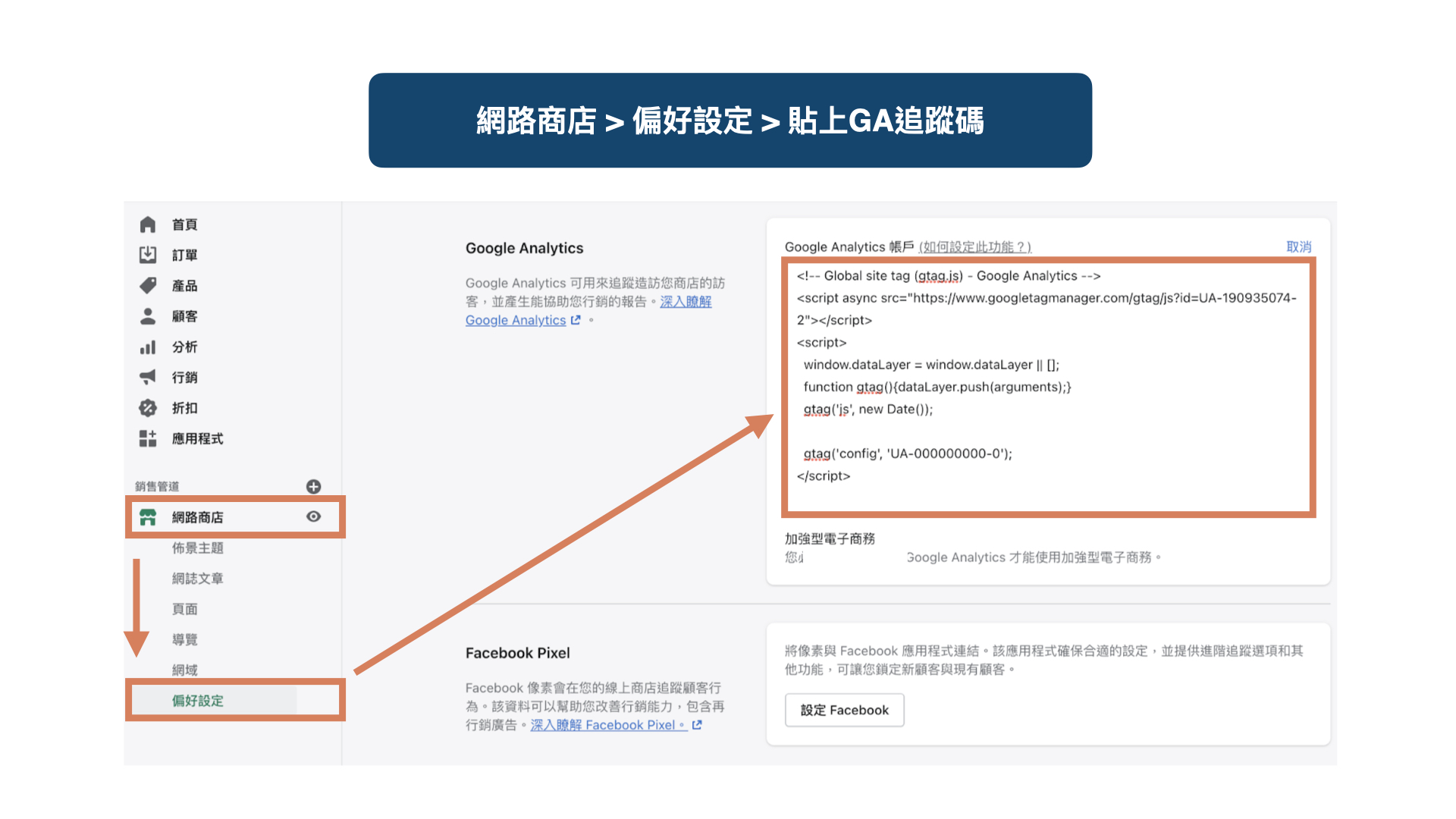
☞[91APP]追蹤碼安裝教學
1.安裝Google再行銷廣告追蹤碼
▶進入91APP OSM 管理後台,點選左側選項列的「OSM設定」
▶點選「功能設定」
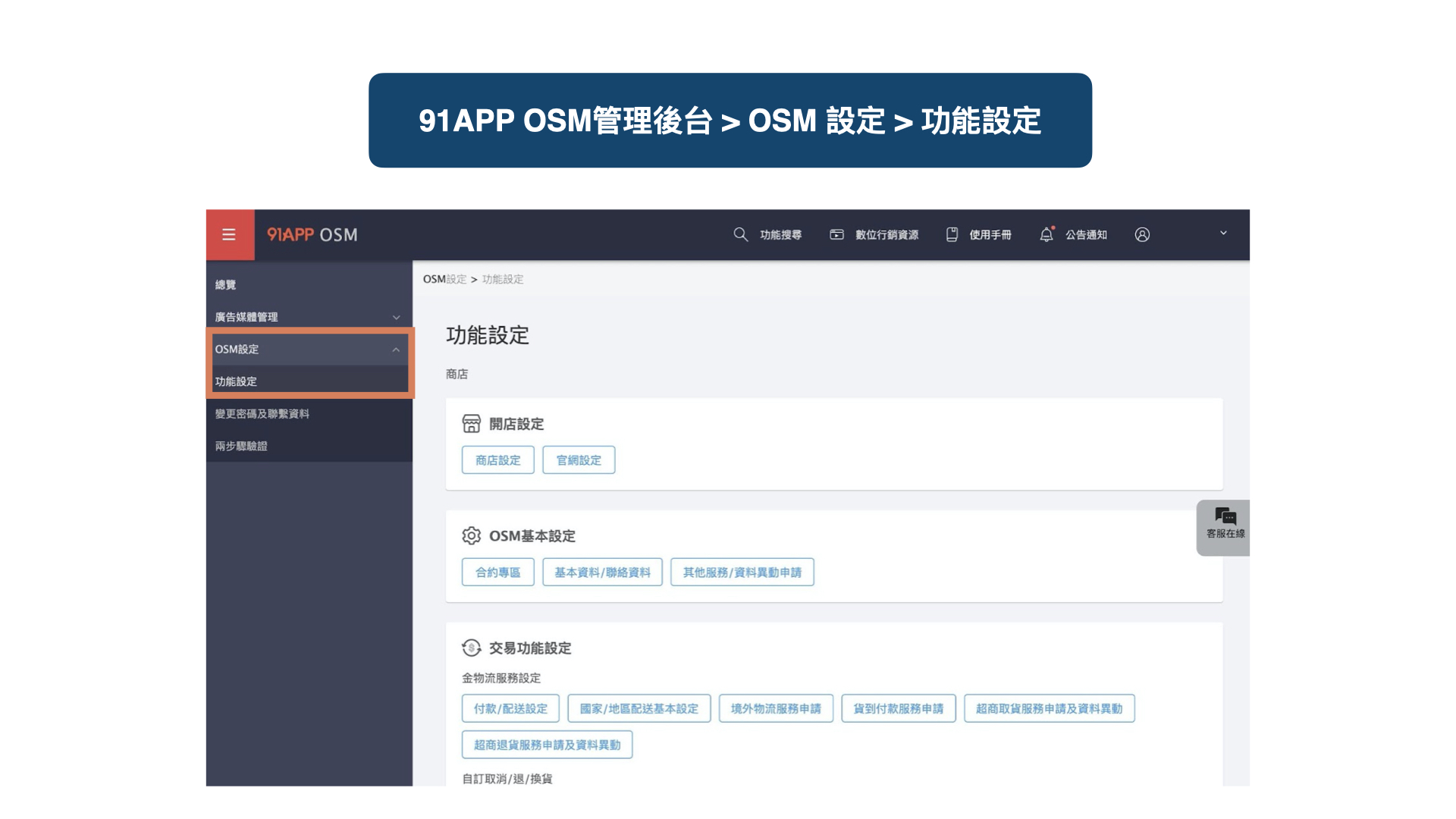
▶選擇安裝「Googla(動態)再行銷」點擊「下一步」
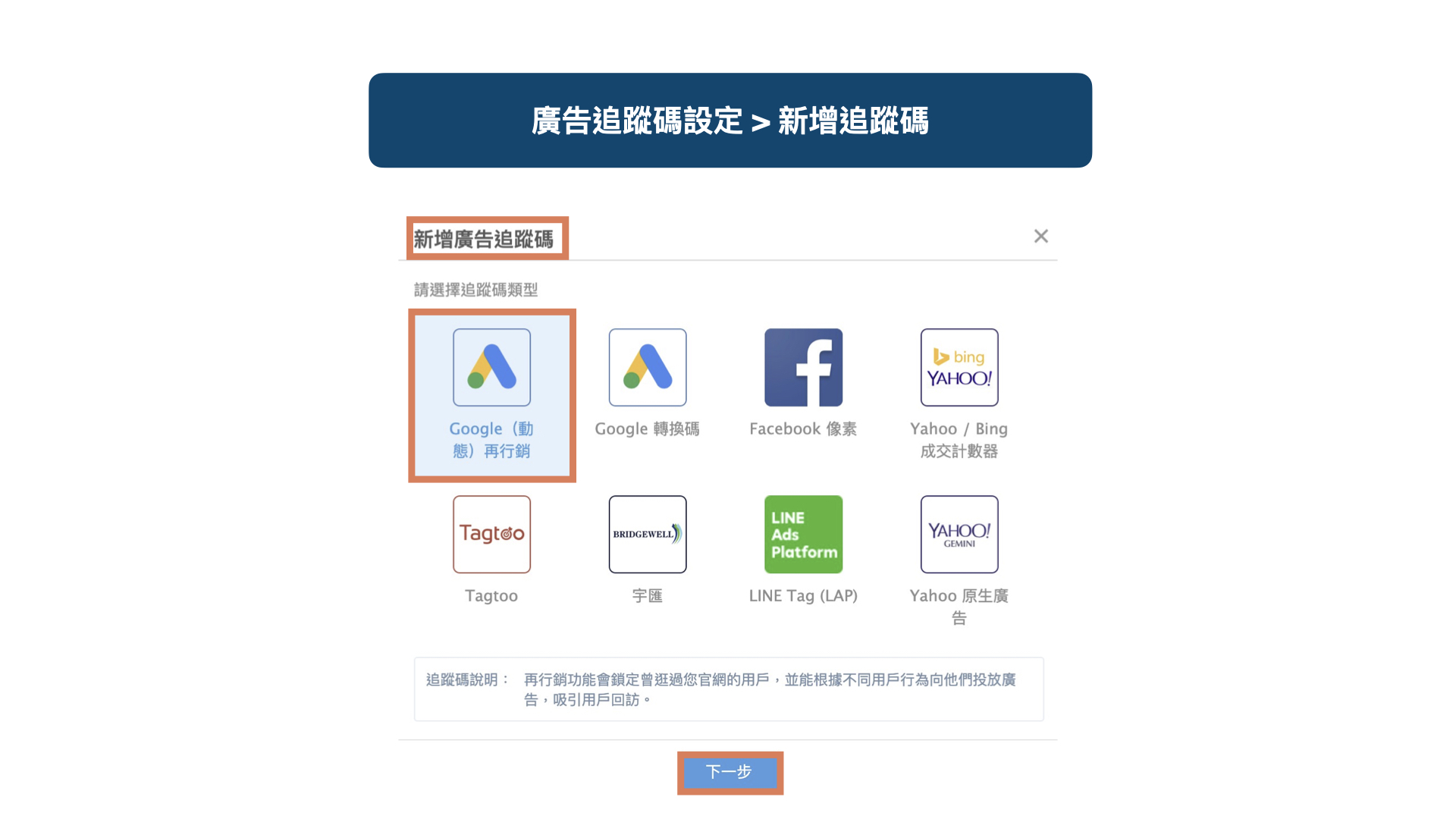
▶填寫自訂追蹤碼名稱,並將Google Ads「追蹤碼ID」複製貼上,點擊儲存,即可完成。
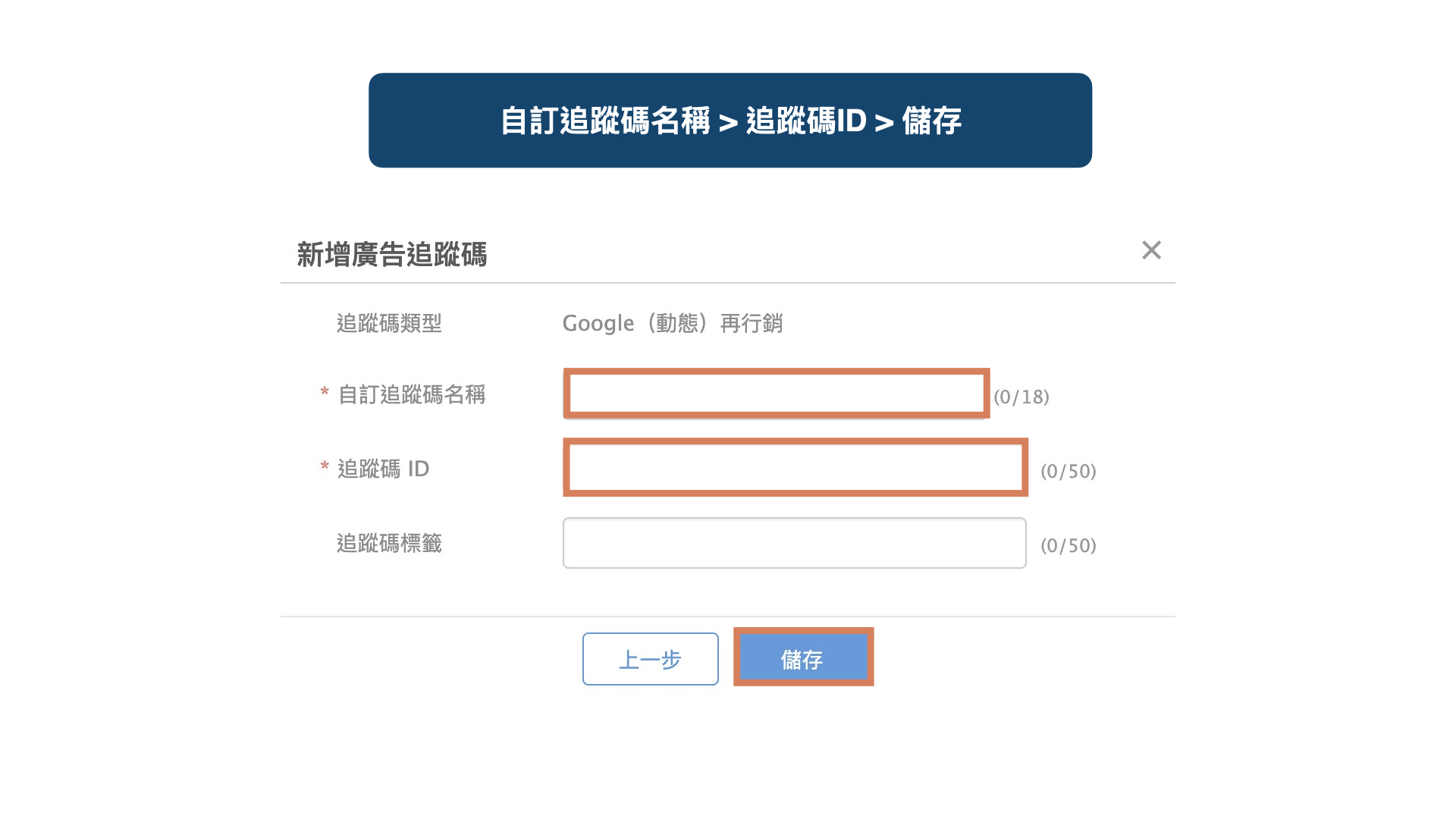
2. 設定GA權限
91APP開店同步串接開啟GA,只要在OSM後台進行權限設定
▶進入91APP OSM 管理後台,點選左側選項列的「OSM設定」
▶點選「Google Analytics權限設定」
▶點選「新增使用者」
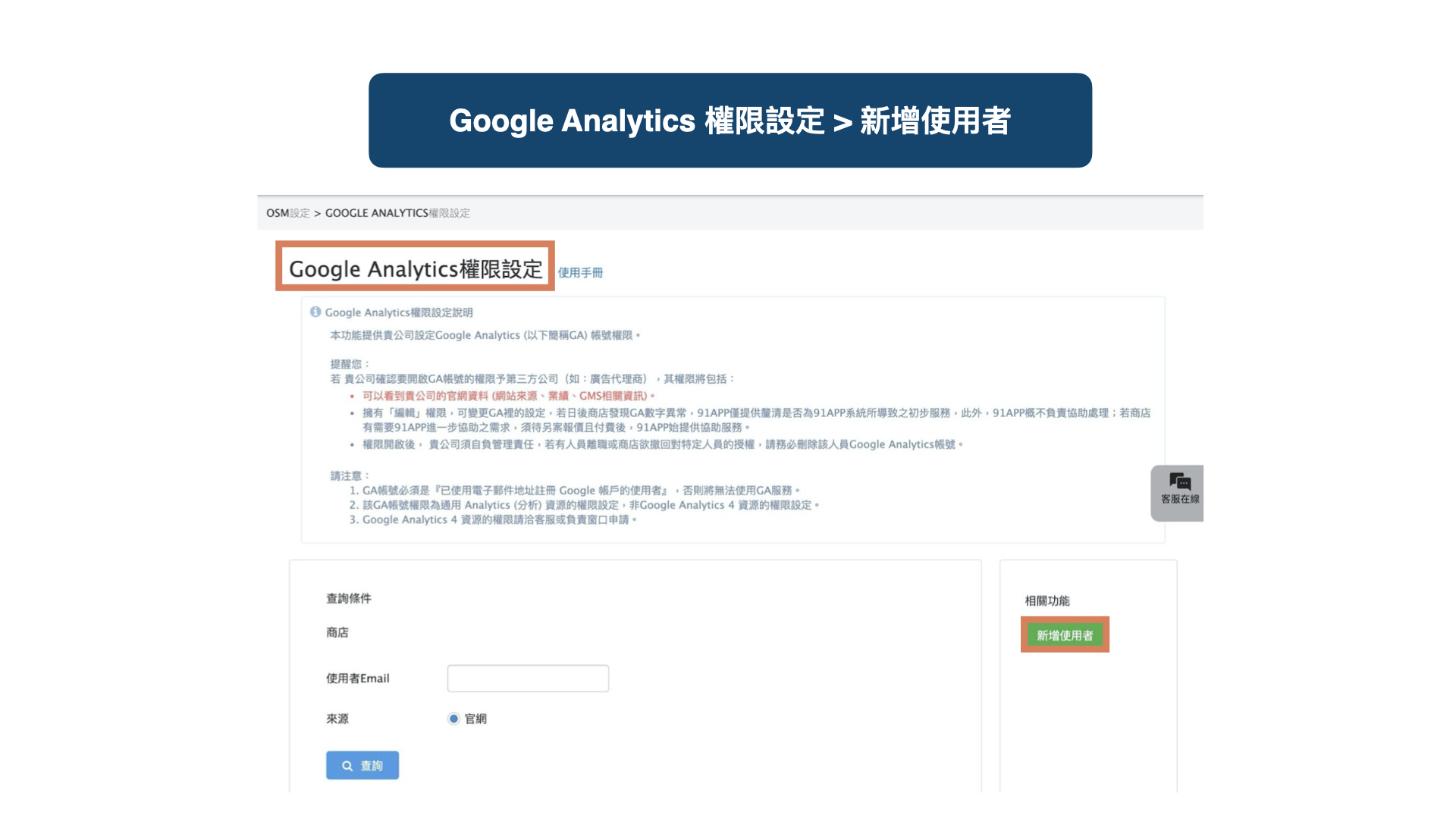
▶將使用者Email貼上
▶選擇使用者的GA權限,完成後點選「新增」
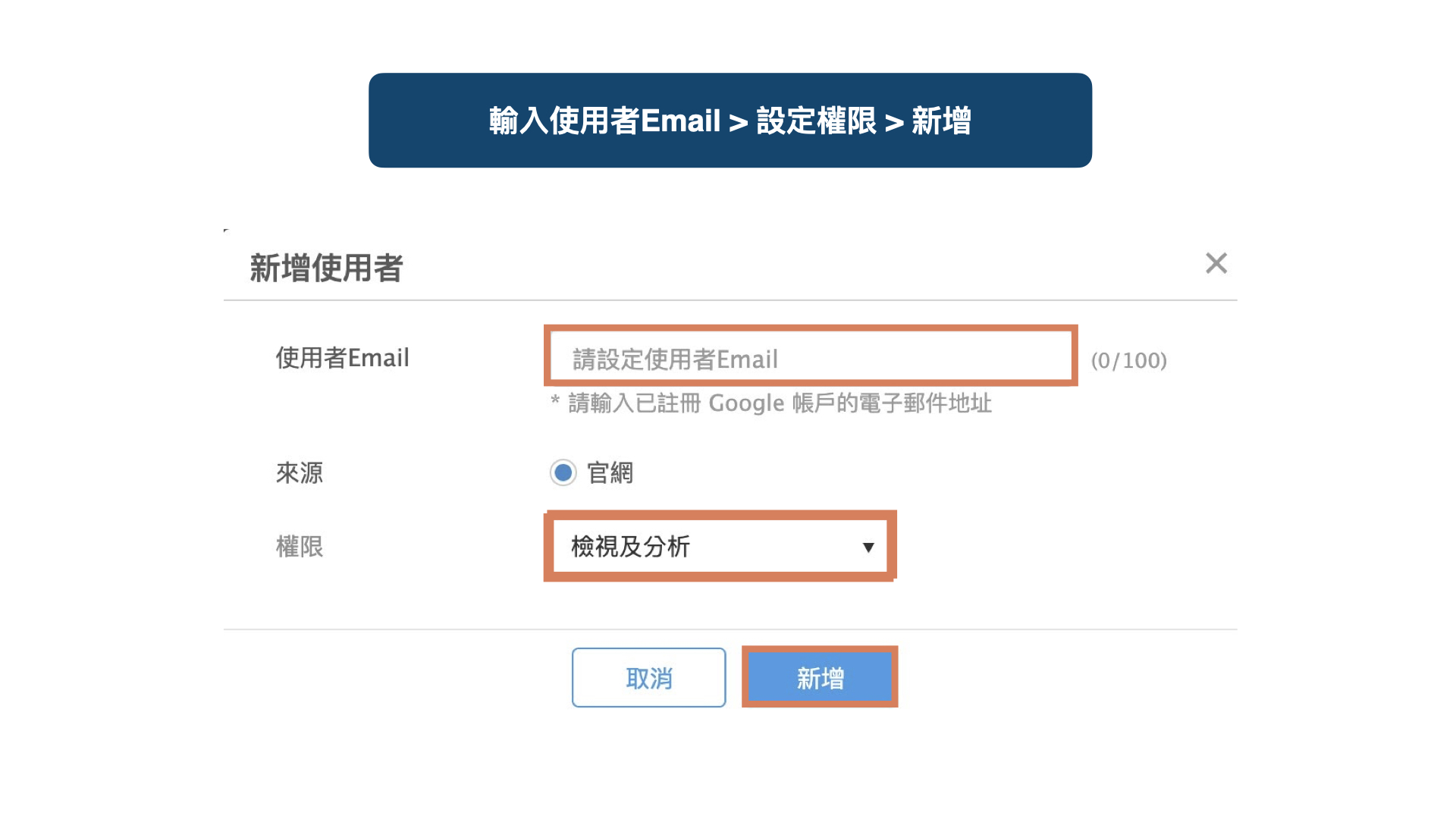
☞[WACA] 追蹤碼安裝教學
▶進入WACA 的管理後台,點選上方選項列的「行銷推廣」
▶點擊「數位行銷」
▶選擇預安裝的追蹤碼項目
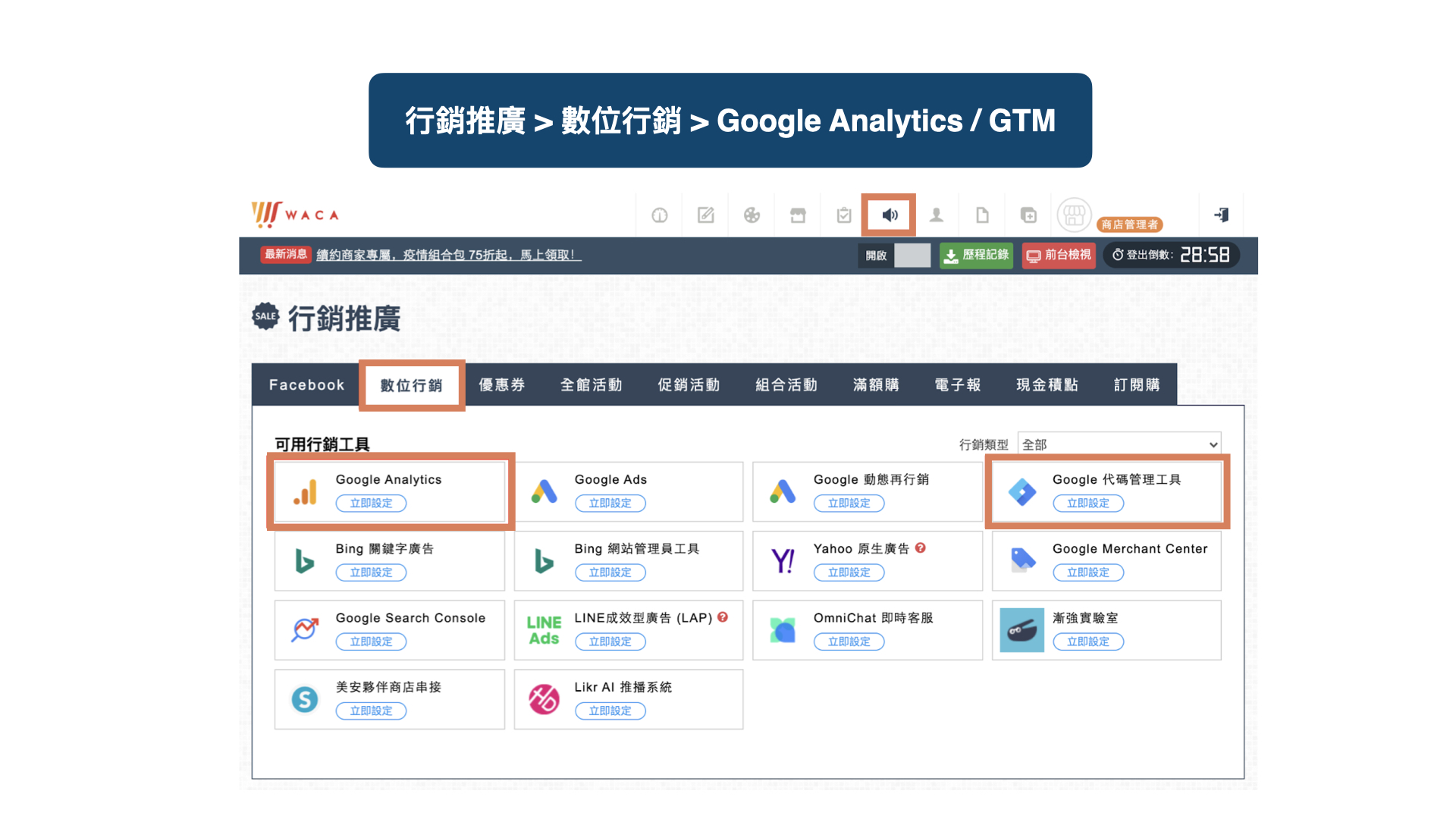
▶選擇安裝「Google 代碼管理工具」(GTM),將追蹤編號填入欄位,並點選儲存
▶選擇安裝「Google Alalytics」,將追蹤編號填入欄位,並點選儲存
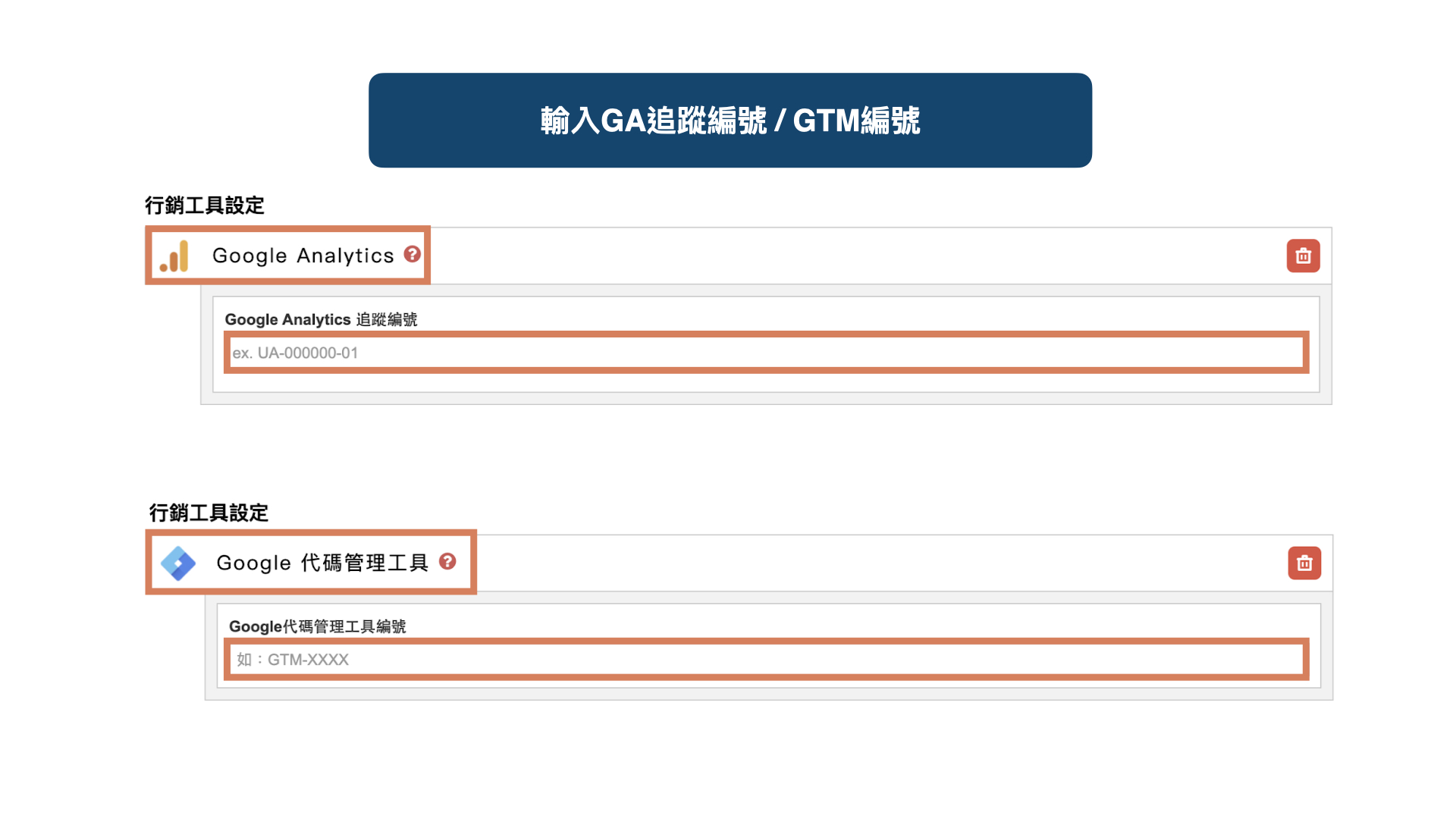
無論你是選用哪個平台,在開始宣傳前一定要做好廣告追蹤代碼安裝的步驟,讓才完整的追蹤廣告投放後消費者的數據,才能針對不同部分來優化網站及廣告,甚至是了解不同類型的用戶分別有什麼樣的特徵,進而針對消費者的習慣及需求做出改變。還不知道該如何運用手中的數據嗎?透過下面表單聯繫我們,提供您免費的行銷諮詢建議。